
Introduktion till Linux-systemkommandon
Linux är ett operativsystem med öppen källkod som har utvecklats av Linus Torvalds. Som operativsystem med öppen källkod kan källkoden ändras av olika användare och variationer för denna kod kan skapas. Dessa olika variationer kallas distributioner och de kan användas på olika datorer och andra enheter. Alla versioner av Linux hanterar hårdvara, deras resurser och hjälper också till att lansera olika applikationer. En distribution av Linux består huvudsakligen av en kärna, systemverktyg, program och verktyg som kan användas för att ladda ner och installera olika programuppdateringar.
Grundläggande Linux-systemkommandon
Följande är de mycket grundläggande Linux-systemkommandona som liknar UNIX och som kan användas för att köra operativsystemet.
1. pwd : När en terminal öppnas ska en användare vara på någon väg. För att känna till den aktuella sökvägen för katalogen används detta kommando. Den anger hela sökvägen för var användaren är närvarande. Det står för "nuvarande arbetskatalog". Det ger den absoluta banan som består av en rot, som är grunden för alla Linux-filsystem.

2. ls: Detta Linux System-kommando är förkortningen för en lista. Den visar de filer och kataloger som finns i en viss katalog. Det kan användas med många kombinationer och följaktligen kan resultaten hämtas. Alla dolda filer kan ses genom att använda ls -a. De senaste filerna kan också hittas genom att använda ls-lrt.
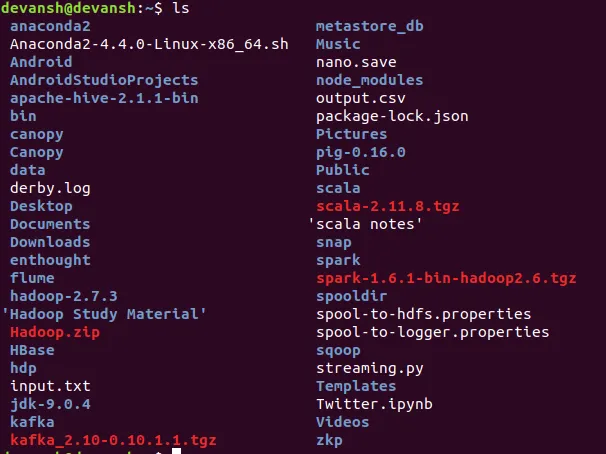
3. cd: Detta kommando av Linux-systemet används för att gå till en viss katalog. Låt oss säga att du är i hemmappen och kanske du vill gå till någon projektmapp. Du kan bara skriva cd-projektnamnet. Du kommer att tas till den mappen och du kan se filerna och katalogerna som finns i den här mappen.

Detta kommando tar dig till en sqoop-mapp.
4. touch: Touch-kommandot hjälper dig att skapa en fil på en viss väg. Denna fil kan vara allt från en tom txt-fil till en tom zip-fil. Låt oss som exempel skapa en fil med namnet "test".
Här skapas test.txt framgångsrikt genom att använda beröringskommandot.

5. man eller - hjälp: Detta Linux-systemkommando innehåller en hjälpguide eller manual som hjälper till att få nödvändiga instruktioner. Den visar den manuella sidan för kommandot. Kommandot när du träffar på vilka sätt kommandona kan användas när en man används med något särskilt kommando.
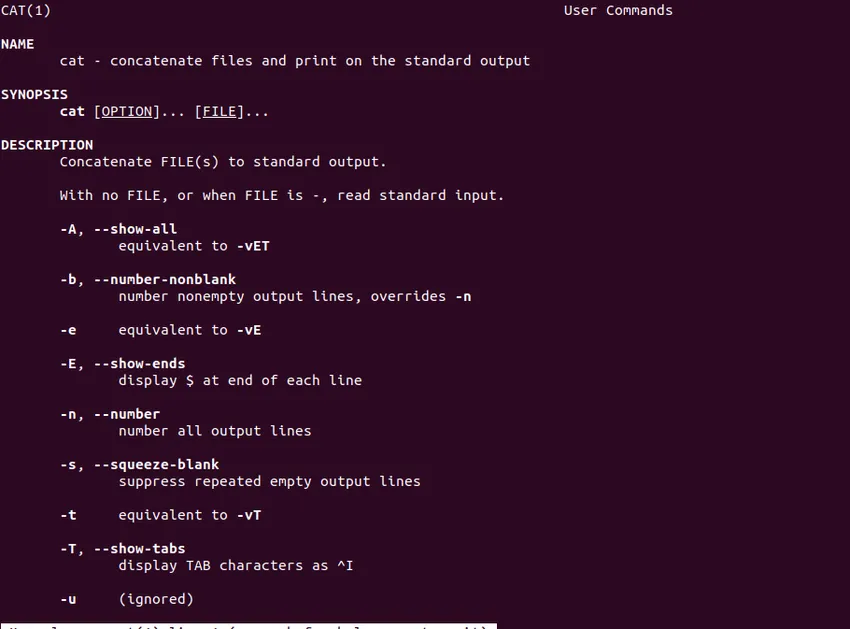
6. lokalisera: Hitta kommandot för att hitta en fil i Linux-systemet. Det liknar mycket sökkommando i Windows. Detta kommando ger dig sökvägen där den sparas eller filens faktiska namn. Utöver detta om '-i' argument används kommer det att ignorera fallet med filnamnet. Du kan också använda '*' om du inte kommer ihåg filens fullständiga namn.

7. sudo: Detta linux-systemkommandon används ofta i Linux. Om en användare vill utföra någon uppgift med administrativa behörigheter kan sudo-kommando användas. Det står för 'SuperUser Do'. En kort form av detta kommando som är 'su' kan användas.
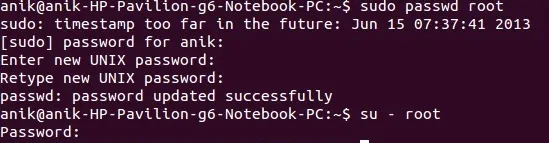
8. cp: Detta kommando kan användas för att kopiera en fil från en viss källkatalog till en destinationskatalog. Den första platsen måste ange filen från vilken en fil ska kopieras och destinationen måste vara på den andra platsen.
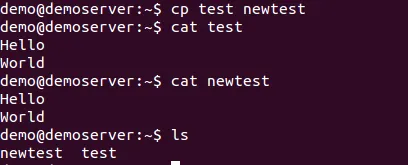
9. mv: Detta Linux-systemkommando används för att direkt flytta filen till en destinationsmapp. Den raderar kopian från källvägen och sätter filen till destinationsvägen.

10. mkdir och rmdir: Dessa kommandon används för att skapa kataloger respektive ta bort kataloger. Dessa kataloger kan ytterligare lagra filer och andra kataloger. För att ta bort en katalog bör katalogen vara tom.

Intermediära Linux-systemkommandon
Låt oss nu titta på mellanprodukten i Linux-systemkommandon
1. eko: Detta kommando av Linux-system är användbart när en användare behöver flytta data. Det skapas vanligtvis för textfiler.
T.ex:
echo hej, jag heter Ann >> new.txt
2. cat: Detta kommando används för att visa innehållet i en fil. Det visar allt innehåll som finns i den filen.
3. nano, vi: Detta kommando är de textredigerare som redan finns i Linux-systemet. Du kan använda dessa redaktörer när så krävs. En ny fil kan skapas och ändringar kan göras på samma sätt med dessa redaktörer.
4. tail: Detta Linux-systemkommando skriver ut de sista raderna i alla filer. Som standard visar svanskommandot de sista 10 raderna på standardutgången. För att se fler rader kan en användare ange svans - n där n är antalet rader du vill visas.
5. mindre: Detta kommando visar sidor i en fil. Det är mest användbart för att kontrollera loggfiler och filer som har stora datafiler. Det skriver ut filen sida för sida.
6. tar: Detta Linux-systemkommando används för att skapa vyer och det hjälper också till att extrahera tjärarkiv.
7. whatis: Detta kommando tillhandahåller en enda radbeskrivning för varje givet kommando och berättar vad kommandot gör.
8. ping: Med detta Linux-systemkommando kan du till en fjärrserver.
9. gratis: Detta kommando låter dig känna till det fria, använda och byta minne som är tillgängligt på ditt system.
10. ps : Den visar processerna som körs på systemet
Avancerade Linux-systemkommandon
1. Grep : Detta kommando används för att söka i ett mönster i den givna filen. Den givna filen innehåller en matchning till de givna strängarna eller orden. För att ignorera ordfall och alla andra kombinationer bör '- jag' användas. Dessutom kan en användare söka rekursivt och läsa alla filer i varje specificerad katalog. Även de olika alternativen som –w för ordräkning, -c för en räkning och - färg för färgad utgång kan användas.
2. Service: Servicekommandot hjälper till att starta, stoppa och starta om tjänsten. Detta kommando kan hjälpa till att utföra dessa tjänster och få ändringar i verkan.
Tips och tricks för att använda Linux-systemkommandon
- Du kan använda klar för att rensa terminalen
- TAB kan användas för att fylla upp terminalen. Exempelvis om du vet början på en katalog trycker du på 'cd' och börjar på mappnamnet och fliken. Det visar hela mappnamnet.
- Ctrl + Z kan användas för att tvinga stopp av alla processer.
Slutsats
Linux är ett operativsystem som hjälper dig att arbeta med filer och kataloger mycket effektivt. Det hjälper till med shell-skript och enkelt utföra alla operationer.
Rekommenderade artiklar
Detta har varit en guide till Linux-systemkommandon. Här har vi diskuterat såväl grundläggande som avancerade Linux-systemkommandon och några omedelbara Linux-systemkommandon. Du kan också titta på följande artikel för att lära dig mer-
- Hur man använder gnistkommandon
- Vad är Hive-kommandon
- Ta en titt på AutoCAD-kommandon
- Sqoop-kommandon - bör försöka